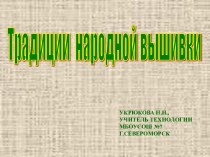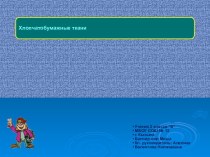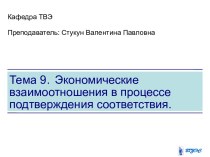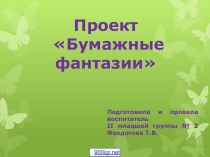- Главная
- Разное
- Бизнес и предпринимательство
- Образование
- Развлечения
- Государство
- Спорт
- Графика
- Культурология
- Еда и кулинария
- Лингвистика
- Религиоведение
- Черчение
- Физкультура
- ИЗО
- Психология
- Социология
- Английский язык
- Астрономия
- Алгебра
- Биология
- География
- Геометрия
- Детские презентации
- Информатика
- История
- Литература
- Маркетинг
- Математика
- Медицина
- Менеджмент
- Музыка
- МХК
- Немецкий язык
- ОБЖ
- Обществознание
- Окружающий мир
- Педагогика
- Русский язык
- Технология
- Физика
- Философия
- Химия
- Шаблоны, картинки для презентаций
- Экология
- Экономика
- Юриспруденция
Что такое findslide.org?
FindSlide.org - это сайт презентаций, докладов, шаблонов в формате PowerPoint.
Обратная связь
Email: Нажмите что бы посмотреть
Презентация на тему как вставить гипессылку
Содержание
- 2. ПланЧто такое гиперссылка?Создание гиперссылок:►в тексте;► в презентации Скачивание гиперссылок со страницы в Интернет
- 3. ОпределениеГиперссылка – для пользователя - графическое
- 4. Гиперссылка в тексте
- 5. В диалоговом окне Добавление гиперссылки (Выбор места
- 6. ШАГ 1Выделить объект (это может быть фраза
- 7. ШАГ 2В появившемся окне выбрать вариант Связать
- 8. Скачать презентацию
- 9. Похожие презентации
ПланЧто такое гиперссылка?Создание гиперссылок:►в тексте;► в презентации Скачивание гиперссылок со страницы в Интернет




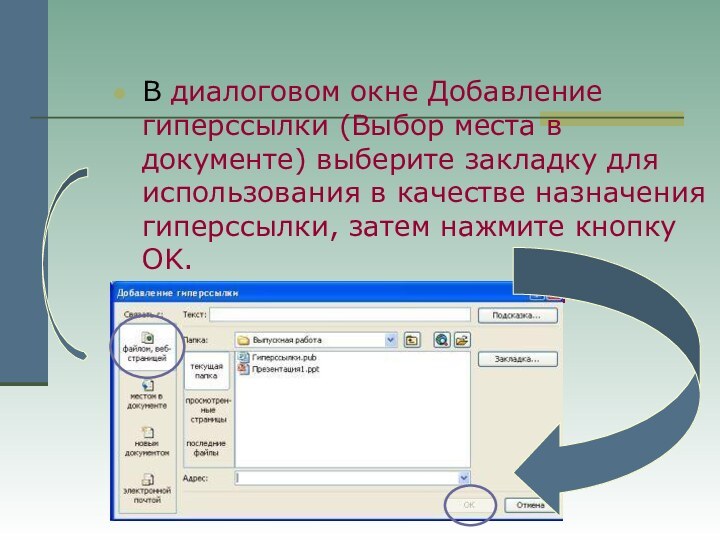



Слайд 2
План
Что такое гиперссылка?
Создание гиперссылок:
►в тексте;
► в презентации
Скачивание
гиперссылок со страницы в Интернет
Слайд 3
Определение
Гиперссылка –
для пользователя - графическое
изображение или текст на сайте или в письме электронной
почты, устанавливающие связь и позволяющие переходить к другим объектам Интернет.Слайд 5 В диалоговом окне Добавление гиперссылки (Выбор места в
документе) выберите закладку для использования в качестве назначения гиперссылки,
затем нажмите кнопку OK.Еще раз нажмите кнопку ОК.
Слайд 6
ШАГ 1
Выделить объект (это может быть фраза или
рисунок)
Выбрать элемент меню вставка – гиперссылка или нажать
на панели инструментов кнопку
Слайд 7
ШАГ 2
В появившемся окне выбрать вариант Связать с…
- Место в документе
В окне, где перечислены
все созданные слайды, выбрать слайд, на который должна указывать гиперссылкаНажать ОК